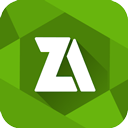应用标签
应用介绍
zarchiver 是安卓端一款功能强大的解压工具。它不仅支持 rar、zip、7z 等多种格式,还支持带密码的 rar 压缩文件,以及中文文件名。使用 zarchiver,您在下载压缩包后,无需解压即可预览文件内容,确保文件无误后再进行解压,极大地方便了用户。尽管 zarchiver 因其受欢迎程度而不断更新优化,但新增加的一些功能却并不实用,导致用户体验不佳。所以此次分享的是 zarchiver 老版本,其简洁直观的用户界面和易于操作的实用功能,速度和成功率丝毫不逊色于其他解压缩软件,绝对是手机必备的解压工具。
由于许多用户不知道如何使用 zarchiver 解压百度网盘的文件,以下将提供详细的使用图文攻略,帮助大家更好地管理手机中的文件。感兴趣的小伙伴们不妨在本站下载并尝试操作。
zarchiver 老版本如何使用?
许多用户在初次使用软件时可能不太清楚具体操作方法,下面就来为大家详细讲解如何使用 zarchiver 进行解压:
1. 打开软件,找到需要解压的文件。
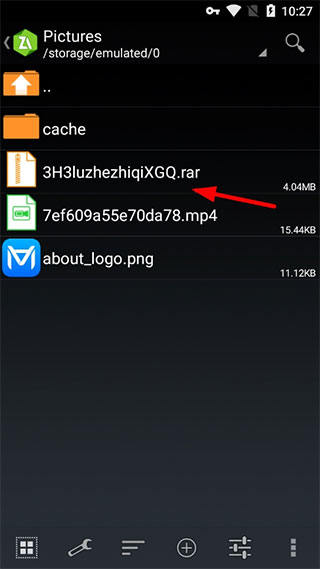
2. 在 rar 文件后,会出现各种选项。选择所需的解压方式。通常选择“解压至压缩文档名称”较为方便。
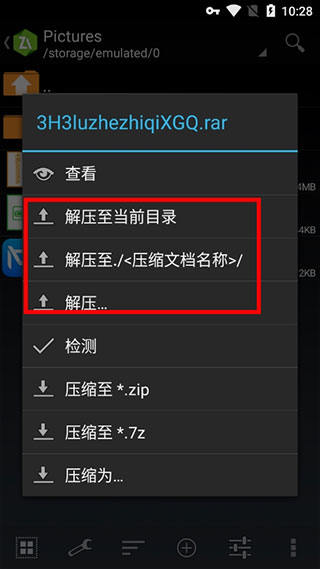
3. 根据文件大小,解压速度可能有所不同,但基本上与电脑上解压速度相似。完成后您就可以看到解压的文件了。
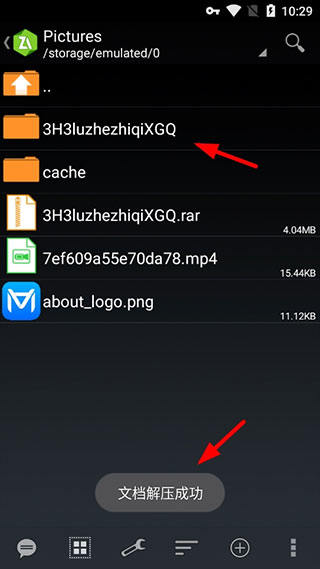
zarchiver 老版本如何解压百度网盘的文件?
1. 打开百度网盘,登录您的账号,之后的操作根据不同情况分为两种:
2. 非会员用户可以直接在云盘中下载压缩包文件。
3. 百度会员用户需要先将压缩包后缀更改后再进行下载。因为百度有时可能会误将压缩包删除。

4. 压缩包下载完成后,在手机的存储中找到下载的文件。
提示:一般手机百度网盘下载的文件都在“Baidunetdisk”或“BaiduYunKernel”这两个文件中。
5. 打开软件,找到下载好的压缩包文件。
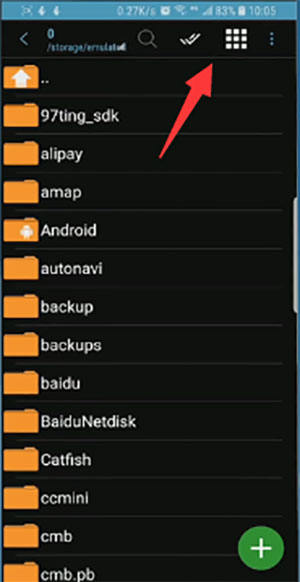
6. 点击压缩包,会出现一个弹窗,点击“提取文件”选项,选择保存位置后,软件就会开始解压。
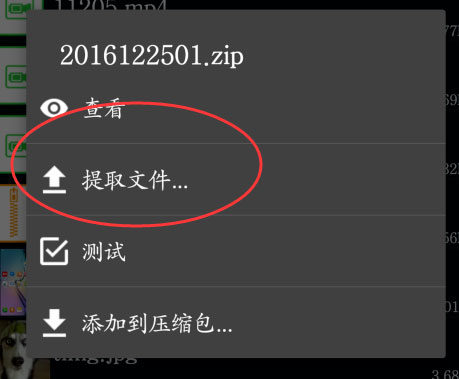
7. 稍等片刻,就可以查看解压好的文件了。

zarchiver 老版本如何重命名?
1. 首先选中要重命名的文件,然后长按唤出菜单。要长按。
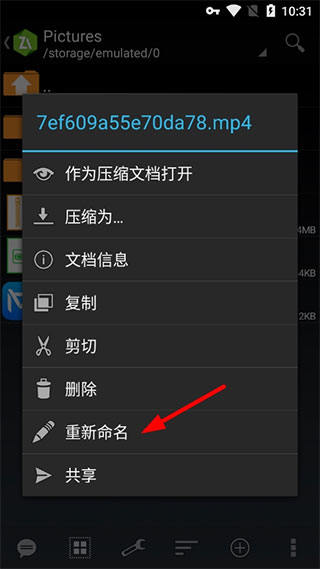
2. 选择“重命名”功能后,您就可以对其进行更改名称了。
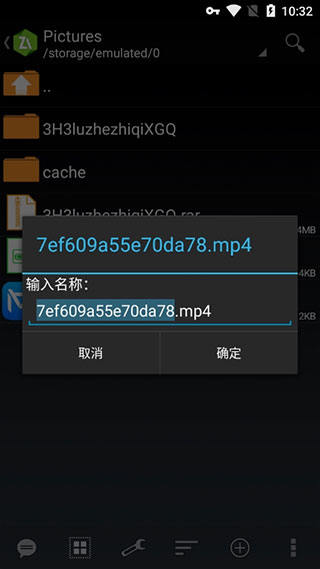
软件功能
创建格式:7z (7zip), zip, bzip2 (bz2), gzip (gz), XZ, tar
解压缩格式:7z (7zip), zip, rar, bzip2, gzip, XZ, iso, tar, arj, cab, LZH, LZMA, xar, tgz, tbz, Z, deb, rpm
查看格式:7z (7zip), zip, rar, bzip2, gzip, XZ, iso, tar, arj, cab, LZH, LZMA, xar, tgz, tbz, Z, deb, rpm
支持压缩和解压带有密码保护的压缩文件
支持分卷压缩包的解压和创建
支持多线程(优化多核处理器的支持)
支持 unicode 格式文件名(UTF-8)
完美支持中文不乱码
软件特色
1. 支持更广泛的文件类型解压服务。
2. 可创建带密码的压缩文件包。
3. 超小应用体积,功能强大。
4. 界面设计简洁明了,操作逻辑清晰。
ZArchiver 旧版本优势
1. 免费压缩、密码文件,同时解压缩多个文件,不会占用计算机内存,一键运行并退出。
2. 体积小,无需担心汉字转换,完全适应汉字文件的解压缩,无需安装空间,功能区分简单。
3. 用户无需在计算机上转换文件,即可直接从手机中提取文件,提供易于使用的解压缩软件。
4. 完全支持中文,为大多数办公室用户提供方便的功能,极大提高工作效率。
常见问题
1. 什么密码?
一些档案内容可能被加密,只能用密码打开(不要使用手机密码!)。
2. 程序无法正常工作?
请发送一封电子邮件,详细说明该问题。
3. 如何压缩文件?
选择所有要压缩的文件,点击图标(从文件名的左侧)。点击所选文件的一个,然后从菜单中选择“压缩”。设置所需的选项,然后按“OK”按钮。
4. 如何解压文件?
点击压缩文件名称,并选择合适的选项(“解压到”或其他)。
更新日志
v1.0.10 版本
- 加快文件操作
- 增加SUI支持
- 增加电子墨水主题
- 在ZA中添加拖放文件
- 其他修复和改进